Browser multimediale¶
Il Browser multimediale ti permette di navigare facilmente nel file system. Puoi abilitarlo dal menu Visualizza
Il vantaggio principale nell’uso del Browser multimediale è la possibilità di trascinare le clip non solo nel contenitore del progetto, ma anche direttamente nella linea temporale. Assicurati che quando rilasci una clip nella linea temporale ci sia spazio sufficiente e una combinazione valida di tracce video/audio.
Disposizione e controlli
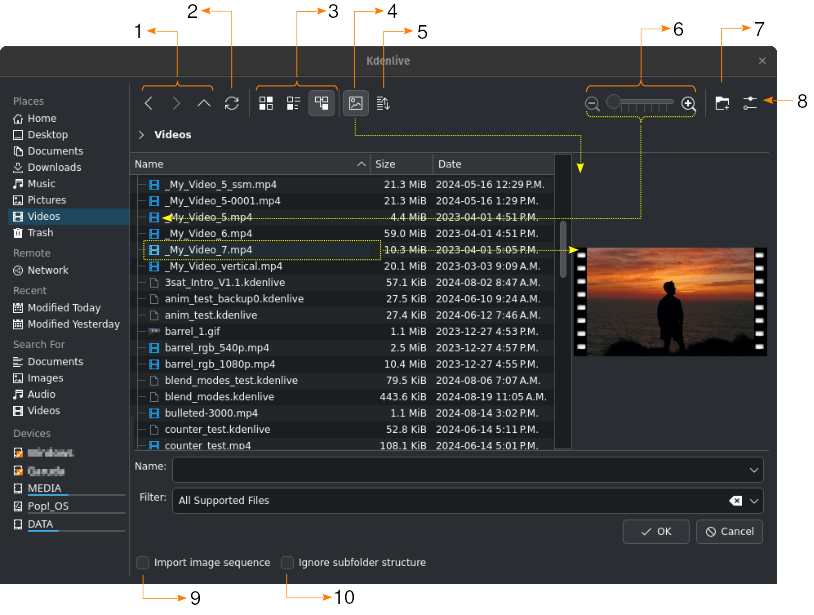
La disposizione e i controlli del Browser multimediale¶
1 |
|
|
|
|
|
|
|
2 |
|
3 |
|
|
|
|
|
4 |
|
5 |
|
6 |
Usa il regolatore o i pulsanti Ingrandisci e Rimpicciolisci per ingrandire o rimpiccolire la dimensione delle icone |
7 |
|
8 |
|
9 |
Importa sequenza di immagini abilita l’importazione di una serie d’immagini; queste possono essere utilizzate per creare un’animazione a passo uno` (vedi anche Sequenza di immagini) |
10 |
Ignora struttura delle sottocartelle abilita l’importazione automatica degli spezzoni video o delle registrazioni audio, ignorando qualsiasi sotto-cartella creata da alcuni dispositivi (come ad esempio le Sony XDCam, le Panasonic P2, le videocamere Canon, oppure i registratori audio Zoom). |
Il browser multimediale in azione
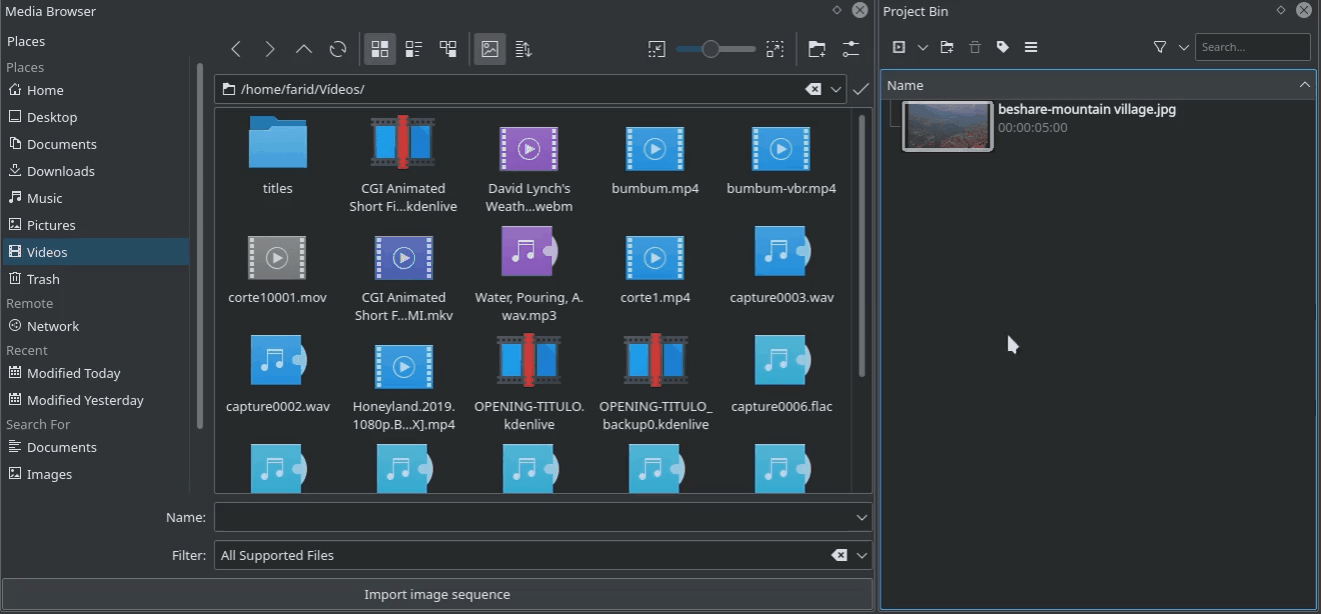
Nota
A seconda della versione di Kdenlive, il Browser multimediale può avere un aspetto leggermente diverso.
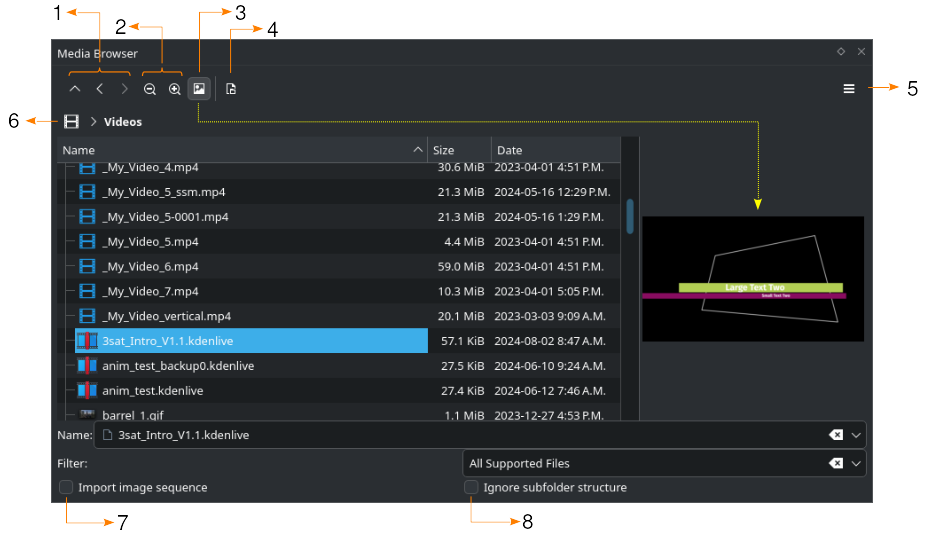
La disposizione e i controlli alternativi del browser multimediale¶
1 |
|
|
|
|
|
2 |
Ingrandisci e rimpicciolisci (aumenta o diminuisce la dimensione delle icone nell’elenco dei file) |
3 |
|
4 |
|
5 |
|
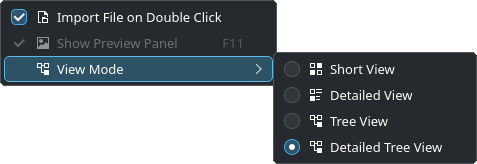
|
|
6 |
|
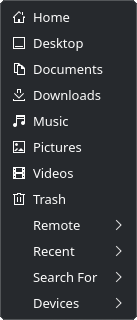
|
|
7 |
Importa sequenza di immagini Quando viene selezionato, Kdenlive cercherà i file con uno schema del nome simile a quello del file selezionato e aprirà la finestra Aggiungi sequenza di immagini |
8 |
Ignora struttura delle sottocartelle Quando viene selezionato, Kdenlive importerà le clip nelle cartelle e nelle sotto-cartelle selezionate senza ricreare la struttura delle cartelle nel contenitore del progetto |